小白教你怎么使用硬盘坏道修复工具
- 分类:u盘教程 发布时间: 2017年09月30日 12:01:29
如果常用迅雷或其他一下工具大量下载东西,对硬盘损害更大,硬盘坏道就有可能出现,一出现坏道就有会影响系统的操作,当我们的电脑硬盘有坏道的时候该怎么办呢?使用硬盘坏道修复工具即可,怎么使用硬盘坏道修复工具呢?很多不怎么关注这一块的朋友应该不知道该怎么操作吧。就下来就教大家怎么使用硬盘坏道修复工具。
如果您的电脑永久了之后会出现开机速度变慢,复制文件速度变慢,硬盘运行时杂音太大有时候电脑可能起不来,而光驱又没用的情况,先别着急去店里修,可以检测下电脑的硬盘、内存等是否坏掉并尝试修复。那么怎么使用硬盘坏道修复工具呢?小编这就给大家分享一篇硬盘坏道修复工具的使用教程。
怎么使用硬盘坏道修复工具图解
网上搜索并下载DiskGenius工具。
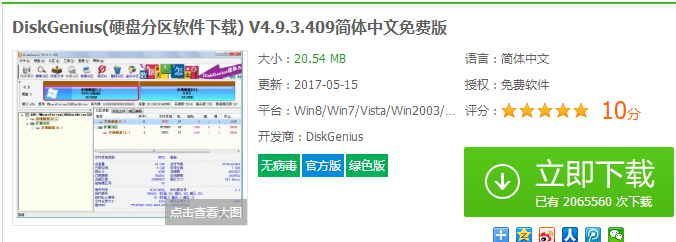
硬盘坏道(图1)
安装后打开,点击“硬盘 - 坏道检测与修复”菜单项。

硬盘坏道(图2)
点击“开始检测”按钮,软件即开始检测坏道。发现坏道时会将坏道情况显示在对话框中。
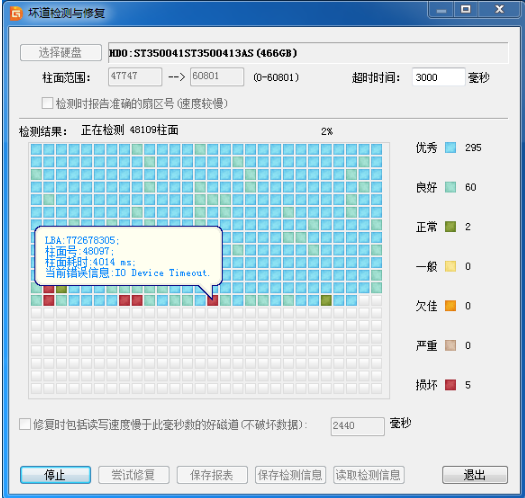
硬盘坏道(图3)
检测完毕,软件报告检测到的坏道数目。

硬盘坏道(图4)
点击“保存报表”按钮,将检测结果保存到一个文本文件中,以备查用。
也可以点击“保存检测信息”按钮,将检测结果存为一个软件自定义格式的文件,
在下次想查看时点击“读取检测信息”按钮,在当前界面显示此次检测信息。
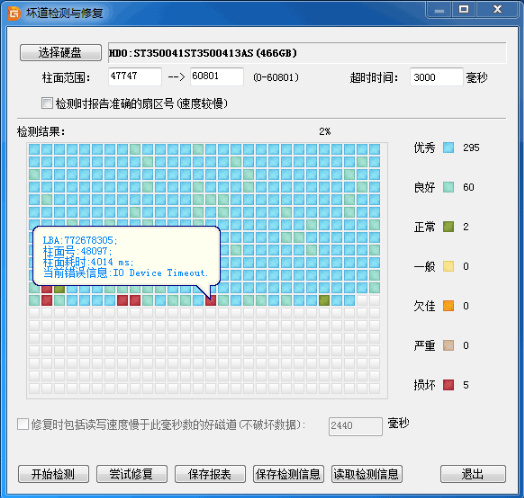
硬盘坏道(图5)
点击“尝试修复”,即可尝试修复刚刚检测到的坏道。

硬盘坏道(图6)
在可能的情况下,一定要先对磁盘数据进行备份。
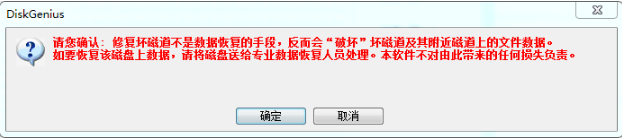
硬盘坏道(图7)
坏道修复会破坏数据,而不是恢复数据。

硬盘坏道(图8)
如果没有进行过坏道检测,或者运行本软件之前用其它软件进行过坏道检测,也可以在不检测的情况下直接用本软件修复坏道。
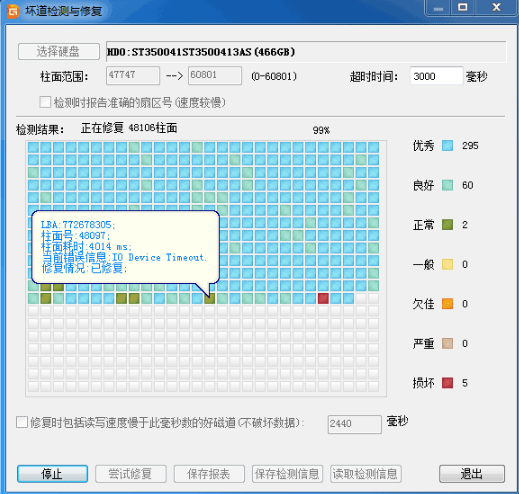
硬盘坏道(图9)
修复成功,鼠标悬停在柱面方格上空,提示显示“已修复”。
修复完成,软件报告已修复的坏道个数。点击“确定”关闭。
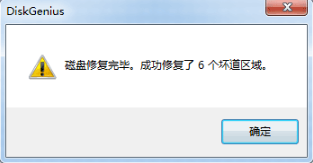
硬盘坏道(图10)
以上就是使用硬盘坏道修复工具的操作流程,希望在你们遇到硬盘坏道时有所帮助。
猜您喜欢
- 苹果手机打开volte和关闭volte有什么..2021/03/16
- 详解win10电脑u盘读不出来怎么办..2021/04/29
- 流氓软件卸载后又自己重新安装回来怎..2021/12/07
- 结束进程快捷键,win7结束进程快捷键有..2018/06/06
- 怎么压缩文件,详细教您电脑怎么压缩文..2018/04/14
- 如何进入bios设置U盘启动的步骤教程..2021/11/14
相关推荐
- 手机wifi网速慢怎么办 2020-07-29
- 华硕主板系统引导修复 2020-10-07
- 进入bios,详细教您戴尔笔记本进入bios.. 2018-06-29
- ipad连接电脑显示不在充电怎么解决.. 2021-04-05
- mac有两个windows系统怎么安装的教程.. 2022-02-16
- u盘无法格式化被写保护怎么办.. 2022-03-09



